Πώς να ανακτήσετε τα διαγραμμένα αγαπημένα στο Microsoft Edge
Miscellanea / / November 06, 2023
Αγαπημένα ή Σελιδοδείκτες είναι μια ειδική δυνατότητα για οποιοδήποτε πρόγραμμα περιήγησης. Μετά από όλα, σας επιτρέπει να αποθηκεύετε και να έχετε πρόσβαση σε σημαντικούς ιστότοπους αργότερα με ευκολία. Ωστόσο, τι γίνεται αν διαγράψετε κατά λάθος τα αγαπημένα ή τους σελιδοδείκτες σας; Μην ανησυχείτε. υπάρχουν εύκολοι τρόποι για να ανακτήσετε τα διαγραμμένα αγαπημένα σας στον Microsoft Edge.

Ο Microsoft Edge παίρνει ένα πλεονέκτημα έναντι των ανταγωνιστών του με ορισμένα ισχυρά χαρακτηριστικά, όπως το ενσωματωμένο πρόγραμμα επεξεργασίας PDF, στιγμιότυπα οθόνης πλήρους σελίδας, και προσαρμόσιμη πλαϊνή γραμμή. Αυτό περιλαμβάνει εύχρηστες λειτουργίες για την ανάκτηση φακέλων αγαπημένων που έχουν διαγραφεί κατά λάθος. Ας εξερευνήσουμε τη δυνατότητα και ας δούμε επίσης άλλους τρόπους για να επαναφέρετε τα χαμένα αγαπημένα σας.
1. Χρησιμοποιήστε το Undo για να ανακτήσετε τα πρόσφατα διαγραμμένα
Είναι ενδιαφέρον ότι η ανάκτηση ενός πρόσφατα διαγραμμένου φακέλου/συνδέσμου αγαπημένων στο Edge είναι τόσο απλή όσο το πάτημα της αναίρεσης. Έτσι, εάν έχετε καταργήσει από τα αγαπημένα μια ιστοσελίδα πρόσφατα ή διαγράψατε κατά λάθος έναν αγαπημένο φάκελο, δείτε τι μπορείτε να κάνετε.
Βήμα 1: Ανοίξτε τον Microsoft Edge και κάντε κλικ στο εικονίδιο Αγαπημένα από την επάνω γραμμή.
Σημείωση: Μπορείτε επίσης να χρησιμοποιήσετε μια συντόμευση πληκτρολογίου για να ανοίξετε το μενού Αγαπημένα, πατήστε Ctrl + Shift + O.
Βήμα 2: Κάντε κλικ στο εικονίδιο με τις τρεις κουκκίδες και επιλέξτε Άνοιγμα σελίδας αγαπημένων.
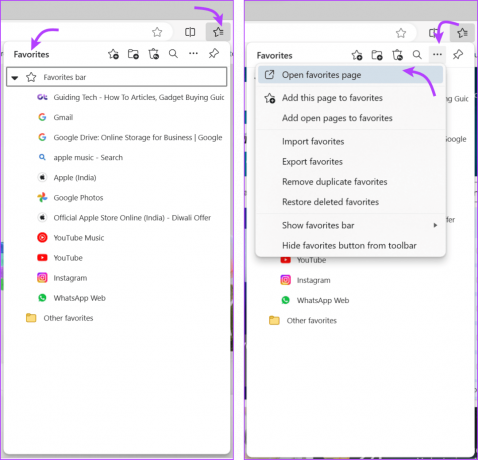
Βήμα 3: Πληκτρολογήστε Ctrl+Z για αναίρεση.

Σημειωτέον, δεν χρειάζεται να είναι επίσης εξαιρετικά στιγμιαίο. Δοκιμάσαμε το hack αφού σερφάραμε στο διαδίκτυο για κάποιο χρονικό διάστημα και μπορέσαμε να ανακτήσουμε τα διαγραμμένα αγαπημένα. Επιπλέον, όχι μόνο το πιο πρόσφατο, θα μπορούσαμε να αναιρέσουμε μερικές ακόμη φορές και να ανακτήσουμε και παλαιότερα διαγραμμένα αγαπημένα.
Υπάρχουν και άλλα, εάν οργανώνετε τα αγαπημένα σας Microsoft Edge και διαγράψατε κατά λάθος μερικούς σελιδοδείκτες, μπορείτε να τα ανακτήσετε κάνοντας απλά κλικ στο κουμπί Αναίρεση που εμφανίζεται.
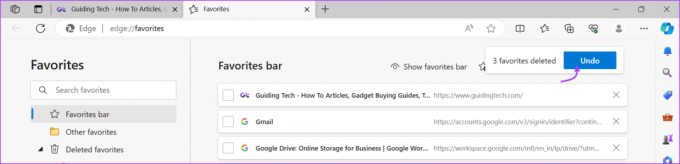
2. Χρησιμοποιήστε τη λειτουργία ανάκτησης αγαπημένων
Η Microsoft κατανοεί τη σημασία των αγαπημένων, επομένως, συμπάσχει όταν τα αγαπημένα σας Edge εξαφανίζονται. Έτσι, ενσωματώνει ένα ενσωματωμένο εργαλείο για την ανάκτηση της λίστας των αγαπημένων σας, που ονομάζεται δυνατότητα ανάκτησης αγαπημένων.
Ωστόσο, υπάρχουν δύο προϋποθέσεις εδώ,
- Τα δικα σου τα αγαπημένα πρέπει να συγχρονιστούν με τον λογαριασμό σας Microsoft.
- Μπορείτε να επαναφέρετε μόνο τα αγαπημένα που διαγράφηκαν τις τελευταίες 28 ημέρες. Με άλλα λόγια, η Microsoft αποθηκεύει μόνο τα διαγραμμένα αγαπημένα για 28 ημέρες μετά την ημερομηνία διαγραφής.
Βήμα 1: Ανοίξτε το εικονίδιο Microsoft Edge → Αγαπημένα από την επάνω γραμμή.
Βήμα 2: Κάντε κλικ στο εικονίδιο με τις τρεις κουκκίδες → Επαναφορά διαγραμμένων αγαπημένων.
Βήμα 3: Επιλέξτε το διαγραμμένο αγαπημένο φάκελο ή ιστότοπο για να τον ανακτήσετε.
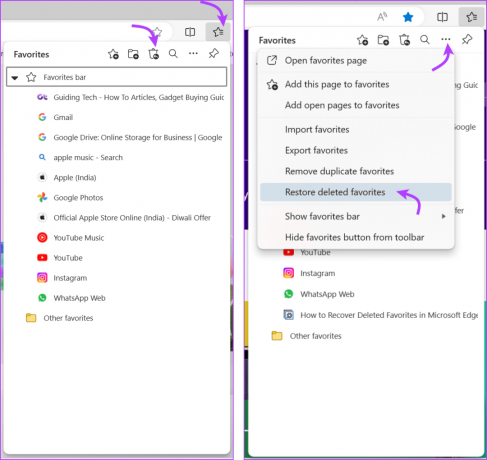
Βήμα 4: Στη συνέχεια, κάντε κλικ στην Επαναφορά.

Θα βρείτε αμέσως τον ανακτημένο φάκελο αγαπημένων πίσω στη γραμμή αγαπημένων. Επιπλέον, μπορείτε επίσης να επαναφέρετε όλα τα διαγραμμένα αγαπημένα ή σελιδοδείκτες στο Edge, πατήστε Ctrl + A για να επιλέξετε όλα τα διαγραμμένα αγαπημένα → κάντε κλικ στο Restore.
3. Επαναφέρετε την παλαιότερη έκδοση του φακέλου αγαπημένων
Αν και μια μικρή πιθανότητα, υπάρχει η πιθανότητα να μην μπορείτε να ανακτήσετε τα διαγραμμένα αγαπημένα στο Edge με τη λειτουργία ανάκτησης αγαπημένων. Ειδικά αν τα αγαπημένα σας εξαφανίστηκαν στο Edge μετά την ενημέρωση σε μια νεότερη έκδοση του Edge.
Ευτυχώς, υπάρχει ένας εύχρηστος τρόπος για να το επαναφέρετε στα Windows. ορίστε πώς.
Βήμα 1: Ανοίξτε την Εξερεύνηση αρχείων και μεταβείτε σε Αυτός ο υπολογιστής.
Βήμα 2: Εδώ, μεταβείτε στο C:\Users\UserName.
Βήμα 3: Βρείτε το φάκελο Αγαπημένα από τη λίστα.

Βήμα 4: Κάντε δεξί κλικ στο φάκελο και κάντε κλικ στην επιλογή Εμφάνιση περισσότερων επιλογών.
Βήμα 5: Επιλέξτε Επαναφορά της προηγούμενης έκδοσης.

Βήμα 6: Στο παράθυρο, επιλέξτε την προηγούμενη έκδοση (εάν είναι διαθέσιμη) και κάντε κλικ στην επιλογή Εφαρμογή.
Μόλις τελειώσετε, επανεκκινήστε το Edge και ελέγξτε αν τα Αγαπημένα σας επιστρέφουν ή όχι, ελπίζουμε ότι έχουν επιστρέψει. Τώρα, μπορείτε να εξαγάγετε τα αγαπημένα, να ενημερώσετε ξανά το Edge και να εισαγάγετε τα αγαπημένα για να διασφαλίσετε ότι τίποτα δεν λείπει.
Σημείωση: Μην ανησυχείτε για διπλά αγαπημένα. Το Edge έχει ένα προσεγμένο εργαλείο για να το αντιμετωπίσει επίσης. Ανοίξτε το Edge → Favorite → εικονίδιο με τρεις κουκκίδες → επιλέξτε Remove Duplicate Favorites → Remove για επιβεβαίωση.
4. Μη αυτόματη επαναφορά του παλιού αντιγράφου ασφαλείας σελιδοδεικτών
Σημείωση: Αυτή είναι μια ελαφρώς τεχνική μέθοδος και μπορεί να προκαλέσει δυσλειτουργία του Edge αργότερα. Επομένως, βεβαιωθείτε ότι ο συγχρονισμός του λογαριασμού σας Microsoft είναι ενεργοποιημένος εάν πρέπει να εγκαταστήσετε ξανά το πρόγραμμα περιήγησης.
Πριν προχωρήσουμε, βεβαιωθείτε ότι έχετε ενεργοποιήσει τα κρυφά αρχεία. Για να το κάνετε αυτό, ανοίξτε την Εξερεύνηση αρχείων → Προβολή (από την επάνω γραμμή) → Εμφάνιση → Κρυφά στοιχεία.

Βήμα 1: Ανοίξτε την Εξερεύνηση αρχείων → Αυτός ο υπολογιστής → Μονάδα δίσκου C → Χρήστες → Το όνομα χρήστη σας.
Βήμα 2: Στη συνέχεια, κάντε κλικ στο AppData → Local → Microsoft → Edge.
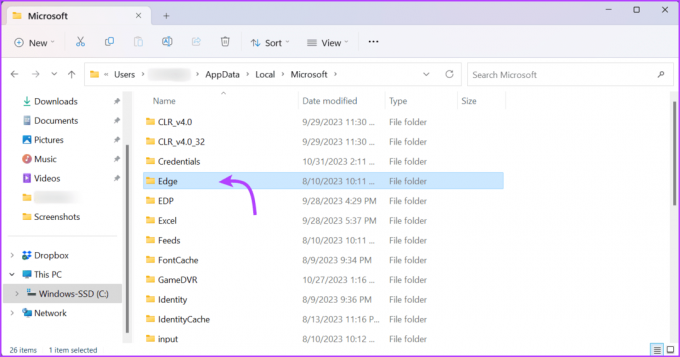
Βήμα 3: Επιλέξτε Δεδομένα χρήστη και μετά Προεπιλογή.
Βήμα 4: Κάντε κύλιση προς τα κάτω για να βρείτε το αρχείο με το όνομα Bookmarks και Bookmarks.msbak.

Βήμα 5: Εδώ,
- Μετονομάστε το αρχείο με το όνομα Σελιδοδείκτες ως κάτι άλλο, πείτε Σελιδοδείκτες παλιό.
- Μετονομάστε το αρχείο με το όνομα Bookmarks.msbak σε Σελιδοδείκτες → κάντε κλικ στο Ναι για να επιβεβαιώσετε την ενέργεια.

Βήμα 6: Τώρα κλείστε τον Microsoft Edge και επανεκκινήστε τον ξανά.
Ας ελπίσουμε ότι οι σελιδοδείκτες ή τα αγαπημένα από το αντίγραφο ασφαλείας σας θα αποκατασταθούν και θα έχετε ανακτήσει τα αγαπημένα που λείπουν.
5. Εισαγωγή αγαπημένων από τον Internet Explorer
Ενώ η παραπάνω μέθοδος επικεντρώνεται στην ανάκτηση αγαπημένων που έχουν διαγραφεί πρόσφατα, υπάρχει επίσης ένας τρόπος για να ανακτήσετε τα αγαπημένα που μπορεί να έχετε αφήσει πίσω στα παλαιότερα προγράμματα περιήγησής σας, π.χ. στον Internet Explorer.
Σημείωση: Αυτή η μέθοδος είναι δυνατή μόνο εάν έχετε συγχρονίσει τους σελιδοδείκτες του IE με τον λογαριασμό σας Microsoft. Διαφορετικά, μπορείτε να εξάγετε και να εισάγετε σελιδοδείκτες μέσω αρχείων HTML.
Βήμα 1: Άνοιγμα Edge → εικονίδιο Αγαπημένα → εικονίδιο με τρεις κουκκίδες → Εισαγωγή αγαπημένων.
Βήμα 2: Επιλέξτε «Εισαγωγή δεδομένων από το IE11».
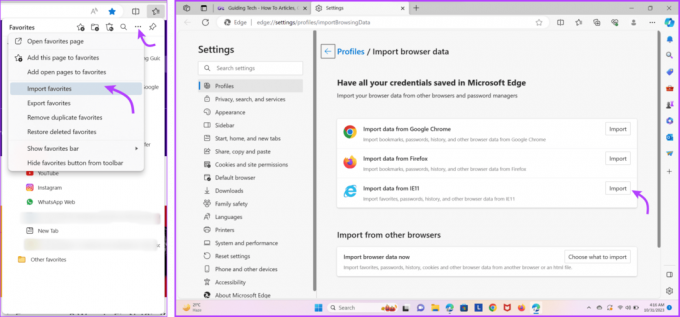
Βήμα 3: Επιλέξτε τα δεδομένα που θέλετε να εισαγάγετε και κάντε κλικ στην Εισαγωγή.

Μόλις τελειώσετε, θα λάβετε μια ειδοποίηση ολοκλήρωσης. Επανεκκινήστε το πρόγραμμα περιήγησής σας Edge και πιθανότατα θα εντοπίσετε τα νέα αγαπημένα στην ενότητα Αγαπημένα.
Επιστρέψτε τα Αγαπημένα σας στο Εξαφανισμένο Edge
Η κατά λάθος διαγραφή των αγαπημένων σας στον Microsoft Edge δεν είναι πλέον απογοητευτική ή τρομακτική. Επειδή χάρη στο ενσωματωμένο εργαλείο, μπορείτε εύκολα να ανακτήσετε τα διαγραμμένα αγαπημένα στο Edge. Και αν και όχι τόσο απλό, μπορείτε ανάκτηση διαγραμμένων σελιδοδεικτών στο Chrome επισης.
Η έννοια της διατήρησης ενός διαγραμμένου φακέλου μέχρι ορισμένες ημέρες γίνεται κοινή μέρα με τη μέρα. Το iPhone το κάνει για να σας βοηθήσει ανάκτηση διαγραμμένων φωτογραφιών, μηνύματα, σημειώσεις και email. Λοιπόν, ποια άλλη εφαρμογή ή πλατφόρμα πιστεύετε ότι πρέπει να ενσωματώσει αυτήν τη δυνατότητα; Μοιραστείτε τη λίστα επιθυμιών σας στην ενότητα σχολίων.
Τελευταία ενημέρωση στις 04 Νοεμβρίου 2023
Το παραπάνω άρθρο μπορεί να περιέχει συνδέσμους συνεργατών που βοηθούν στην υποστήριξη της Guiding Tech. Ωστόσο, δεν επηρεάζει τη συντακτική μας ακεραιότητα. Το περιεχόμενο παραμένει αμερόληπτο και αυθεντικό.



